win10系统重装
准备好一个最少8G的U盘做启动盘
1.首先去官网下载下载地址
2.安装U盘。
下载后点击运行,会出现选择界面,按照下面几个关键页面选择就可以,版本的话,选什么都差不多,看自己需求。最后就是等待安装完毕
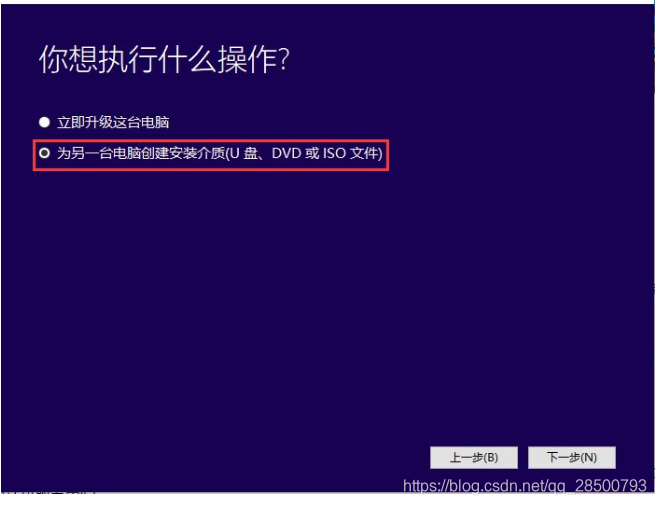
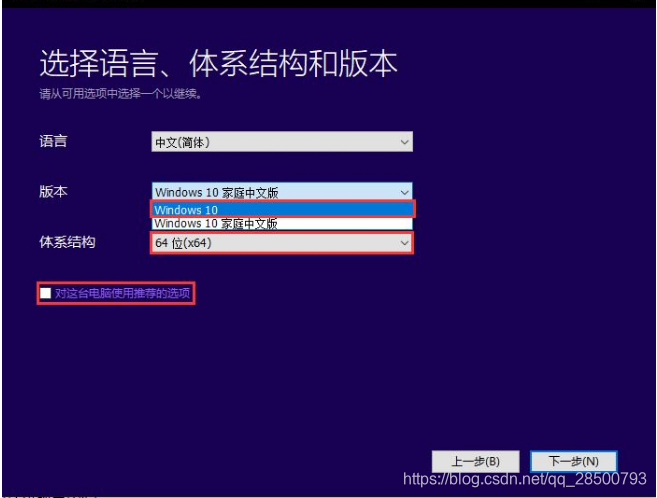
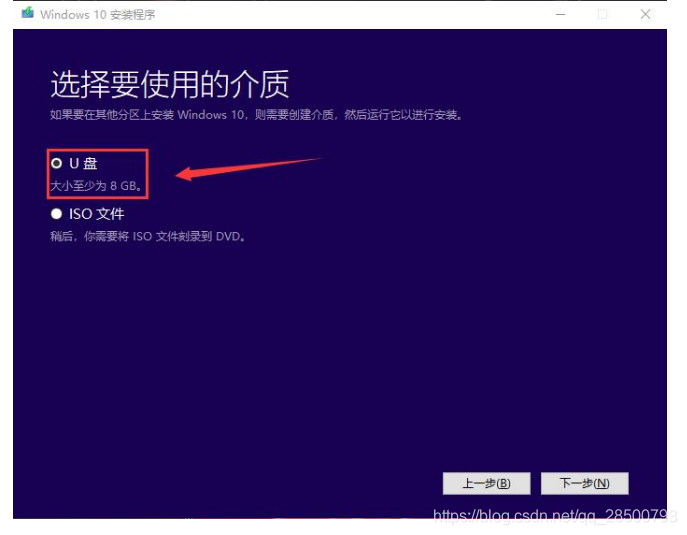
3.重装系统
- 将U盘插入电脑。重新启动,然后进入BIOS界面,进入BOSS界面的方法一般都是F12,F2自己网上查查,我的是F12
- 进入后,将磁盘那一块启动顺序调整下,看到自己U盘大小的(7856M)的盘,用鼠标将其拖放在最前面。
- 按F10保存退出
- 然后会出现一系列的选择界面,小学生应该都知道怎么选,但是在这里按照下图选择,选择自定义的。
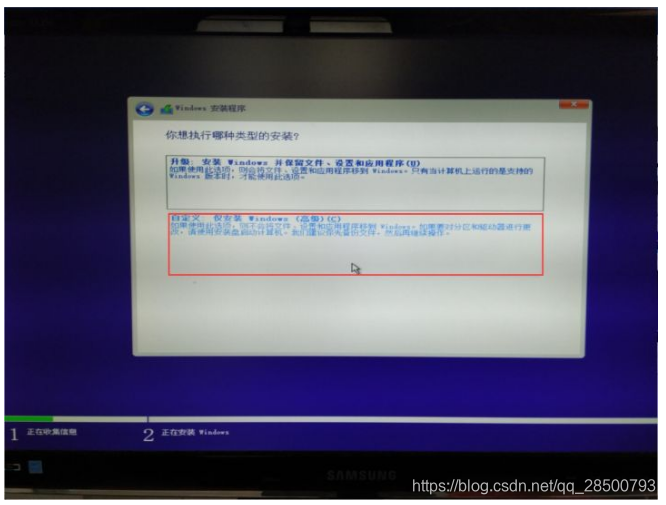
- 结着出现磁盘分区,如果一切正常就选择自己的盘安装就好,

- 但是我的出现无法在驱动器0的分区1上安装windows,提示Windows无法安装到这个磁盘,选中的磁盘采用GPT/MBR分区形式,
- 解决办法
1、在当前安装界面按住Shift+F10调出命令提示符窗口;
2、输入“diskpart”,按回车执行,进入DISKPART命令模式;
3、输入“list disk”回车,列出当前磁盘信息;
4、输入“select disk 0”回车,选中磁盘0;
5、输入“clean”,删除磁盘分区;
6、输入“convert mbr”,回车,将磁盘转换为MBR,或者,输入“convert gpt”将磁盘转换为GPT;
7、输入“exit”,回车,退出DISKPART命令模式,再次输入“exit”,回车,退出命令提示符,返回安装界面继续安装系统。
- 我将自己的两个大盘全都clean了一遍。。。。
- 然后刷新界面,就可以安装了。安装完毕后,乘着结束的时候,将U盘拔出来,这样就不会进入U盘启动了。
- 最后按照提示安装就可以了。





















 4022
4022











 被折叠的 条评论
为什么被折叠?
被折叠的 条评论
为什么被折叠?








